Of je nu bezig bent met je huishoudelijke taken of lui bent na een hectische dag, je krijgt nauwelijks tijd om je telefoon te checken, vooral als deze in een andere kamer wordt bewaard. Je kunt jezelf ook op de hoogte houden van wat er gaande is met je vrienden en op het werk, het enige wat je hoeft te doen is je iMessage verbinden met de virtuele stemassistent van Apple. Siri helpt je niet alleen om je nieuwe berichten te horen, maar stelt je ook in staat berichten naar je vrienden te sturen zonder je smartphone aan te raken.
U moet er echter eerst voor zorgen dat Siri op uw iPhone is geactiveerd. Welnu, alle Apple-apparaten (2015 en latere versies worden geleverd met een stemassistent). Zorg ervoor dat u, voordat u verder gaat, de laatste update op uw iPhone moet uitvoeren.
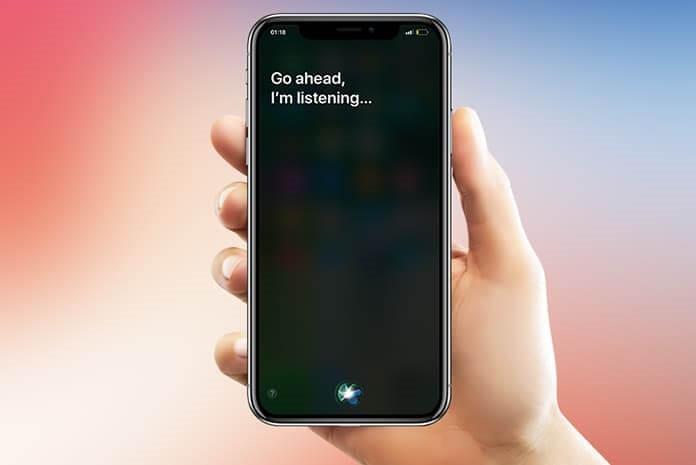
In dit bericht gaan we de stappen delen om iMessage via Siri te gebruiken. Hier gaan we!
Stappen om berichten te verzenden met iMessage via Siri
Het proces van het verzenden van berichten met iMessage via Siri is net zo eenvoudig als het verzenden van een bericht vanaf je telefoon naar je vrienden. Volg de onderstaande stappen om een bericht te verzenden met iMessage via Siri.
Stap 1: Allereerst moet u Siri op uw iPhone inschakelen. Je kunt Siri ook handmatig activeren door de Home-knop op je iPhone ingedrukt te houden of je kunt ook "Hey Siri" zeggen.
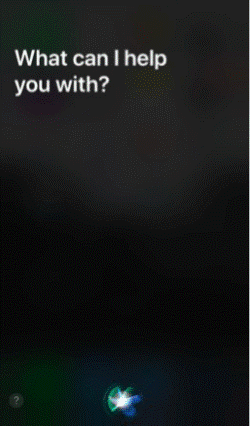
Lees ook:-
Stap 2: Nu moet u Siri vertellen welk bericht u wilt verzenden en naar wie. Houd er rekening mee dat als u de naam van de persoon of de relatie die u met die persoon deelt niet met Siri wilt aannemen, het u zal vragen naar de contactnaam of het telefoonnummer waarop u een bericht wilt verzenden.
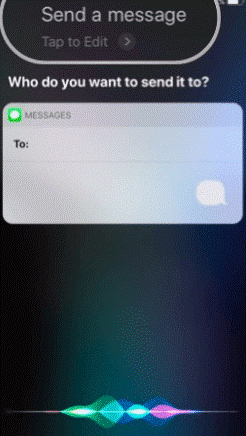
Stap 3: Als u klaar bent met de naam van de contactpersoon, moet u Siri vertellen welk bericht u wilt verzenden. U kunt dus eenvoudig uw bericht dicteren.
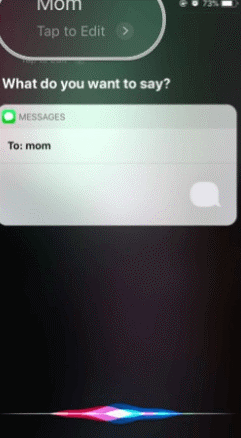
Stap 4: Nu zal Siri het bericht bevestigen, dus heb wat geduld en wacht tot Siri het bericht voltooit.
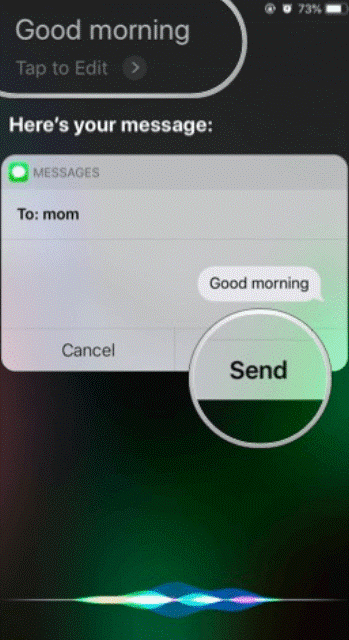
Lees ook:-
Stap 5: Als je klaar bent, kun je zeggen dat Siri het bericht verzendt.
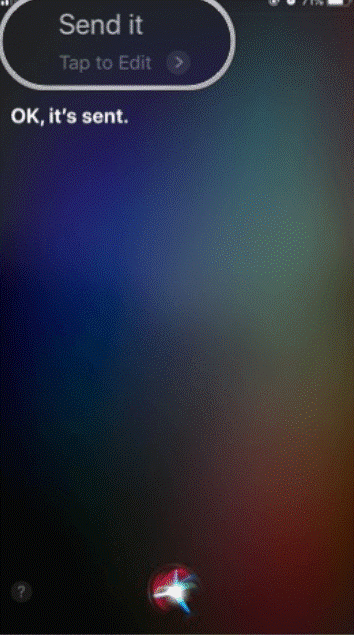
Als er een fout is of als u uw bericht wilt wijzigen, hoeft u alleen maar te zeggen dat Siri mijn bericht annuleert en Siri zal uw bericht verlaten. U kunt het proces vanaf het begin starten en de bovengenoemde stappen volgen om het bericht naar uw vrienden te sturen.
Stappen om nieuwe berichten te controleren met Siri op iPhone
We hebben allemaal de gewoonte om naar onze smartphone te kijken om nieuwe berichten te bekijken. Welnu, met een smartphone is het gemakkelijk om te controleren op nieuwe updates en nieuwe berichten, maar wanneer je handsfree gaat en je sociale leven via stembesturing met een beetje omslachtig bestuurt. U kunt echter gemakkelijk kennis krijgen van uw nieuwe bericht, om hetzelfde te doen, volgt u de onderstaande stappen om een nieuw bericht te controleren met Siri op de iPhone.
Stappen 1 : Ten eerste moet je Siri op je iPhone activeren, daarvoor moet je de Home-knop ingedrukt houden.
Opmerking: je kunt Siri ook activeren door gewoon "Hey Siri" te zeggen met het compatibele apparaat.
Stap 2: Nu, om Siri te laten weten dat je je berichten wilt controleren, je wilt "Mijn nieuwe berichten controleren" of je kunt Siri eenvoudig vragen door te zeggen "Heb ik nieuwe berichten".
Stap 3: Als u nieuwe berichten heeft, moet u op de nieuwe berichten klikken. Siri kan dus de ontvangen berichten voorlezen.
Dit zijn dus de stappen om iMessage met Siri te gebruiken. Nu kunt u een bericht en hier een nieuw bericht verzenden via Siri zonder uw berichtinhoud te typen.
Lees ook:-
Als u een probleem ondervindt terwijl u dat doet, kunt u ons dit laten weten in de onderstaande opmerkingen.
















